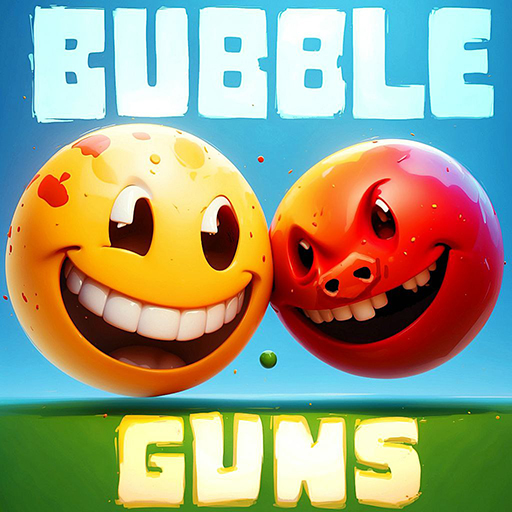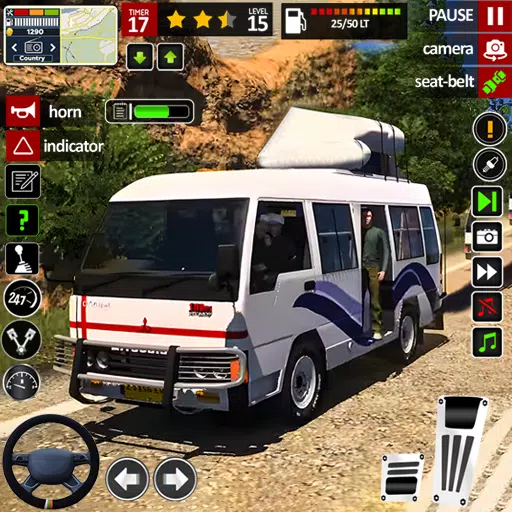Esta guía detalla cómo instalar y jugar juegos de juegos de juego SEGA en su mazo de Steam con Emudeck, mejorando el rendimiento con un cargador de hojalete y herramientas eléctricas.
enlaces rápidos
-[Antes de instalar emudeck](#antes de instalar-Emudeck) -[Instalación de Emudeck en la plataforma de vapor](#install-Emudeck-on-the stent-deck) -Transferir Roms de Gear Gear y usar Steam ROM Manager -Resolver obras de arte faltantes en Emudeck -[Juego de juegos de engranajes en el mazo de Steam](#juego de juegos de juego de juego en la punta) -[Instalación del cargador de hojalete en la plataforma de vapor](#install-decky-loader-for-the stent-deck) -[Instalación del complemento de herramientas eléctricas](#instalación de pueblo) -[Solución de problemas cargador de hojalete después de una actualización de la plataforma de vapor](#How-To-Fix-Decky-Loader-después de la actualización de la cubierta)
El equipo del juego, la computadora de mano de los 90 de Sega, contaba con una pantalla a todo color y presenta una compatibilidad del juego del sistema maestro y un sintonizador de TV. Si bien no es tan duradero como el Game Boy, sus juegos ahora prosperan en el mazo de Steam gracias a Emudeck. Esta guía cubre la configuración y la optimización.
Actualizado el 8 de enero de 2025 por Michael Llewellyn: Dada la semejanza de The Steam Deck con el Game Gear, ejecutar juegos de engranajes de juego es apropiado. Los desarrolladores de Emudeck recomiendan herramientas eléctricas a través de Decky Loader para un rendimiento óptimo. Esta guía incluye la instalación de cargador de hojalete y herramientas eléctricas, además de una solución de actualización de mazo posterior a STEAM.
Antes de instalar Emudeck
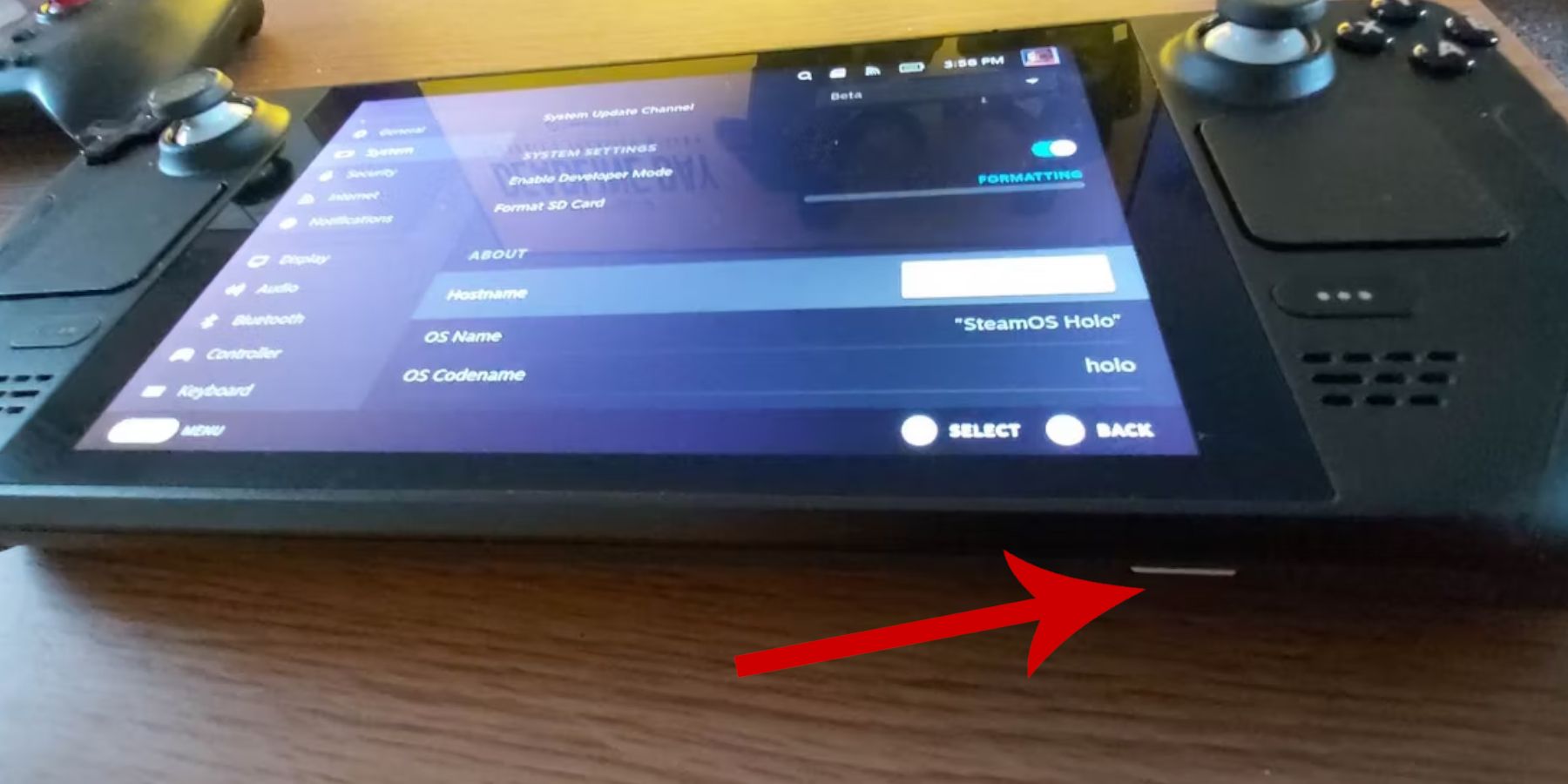 Prepare su mazo de vapor antes de instalar Emudeck.
Prepare su mazo de vapor antes de instalar Emudeck.
habilitar el modo de desarrollador
- Presione el botón Steam.
- Acceda al menú del sistema.
- En la configuración del sistema, habilite el modo de desarrollador.
- Acceda al nuevo menú de desarrollador.
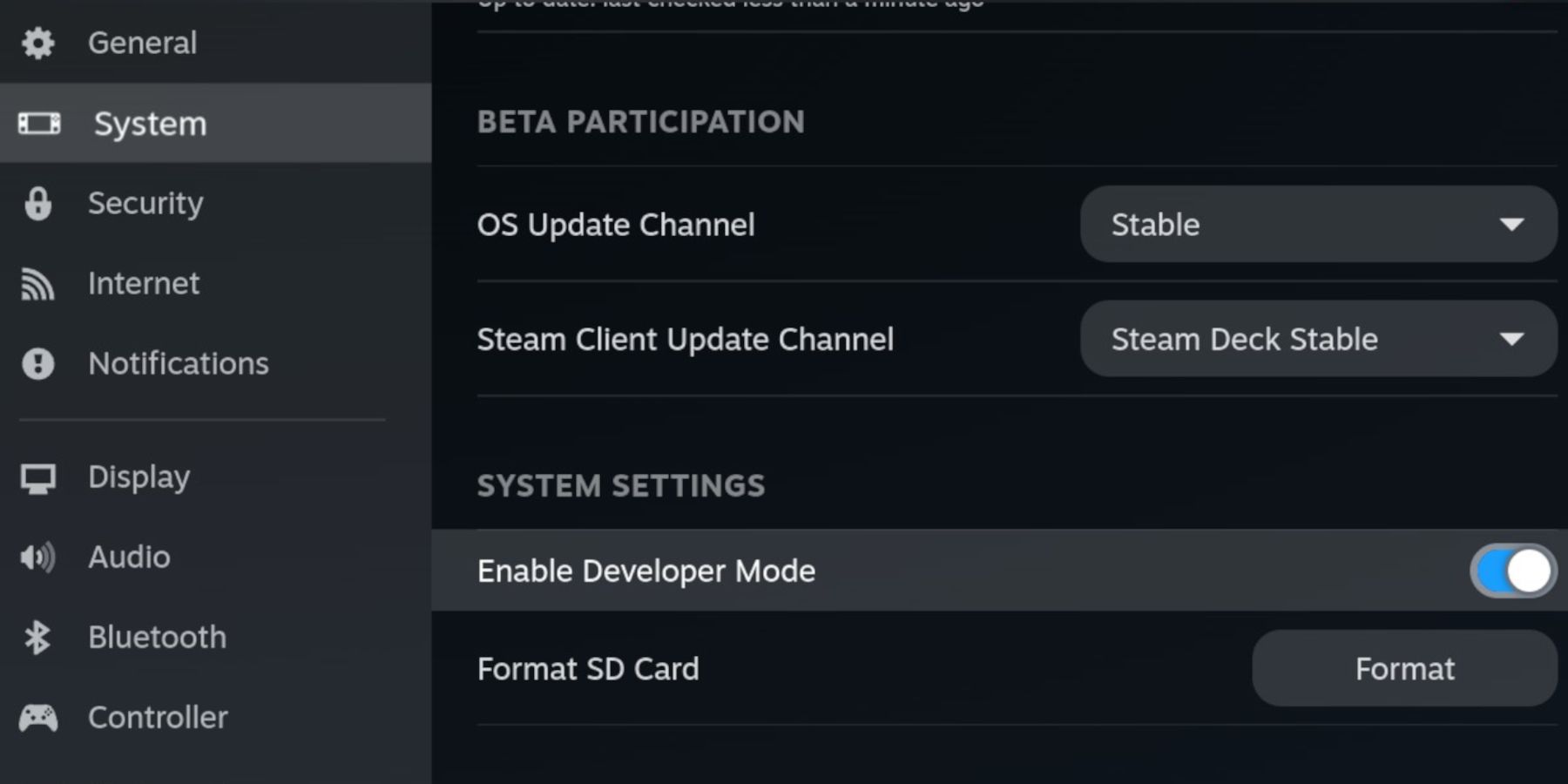 5. En el menú del desarrollador, bajo varios, habilita la depuración remota de CEF. 6. Presione el botón Steam, abra el menú de alimentación y reinicie la cubierta de vapor.
5. En el menú del desarrollador, bajo varios, habilita la depuración remota de CEF. 6. Presione el botón Steam, abra el menú de alimentación y reinicie la cubierta de vapor.
Artículos recomendados
- Una tarjeta microSD A2 (o HDD externo conectado a través de un muelle) para almacenar emuladores y roms, preservando el espacio SSD interno para los juegos de Steam.
- Un teclado y un mouse simplifican las transferencias de archivos y la gestión de obras de arte.
- Game Gear Roms de Game Gear (copias de los juegos que posee).
Instalación de Emudeck en la cubierta de vapor
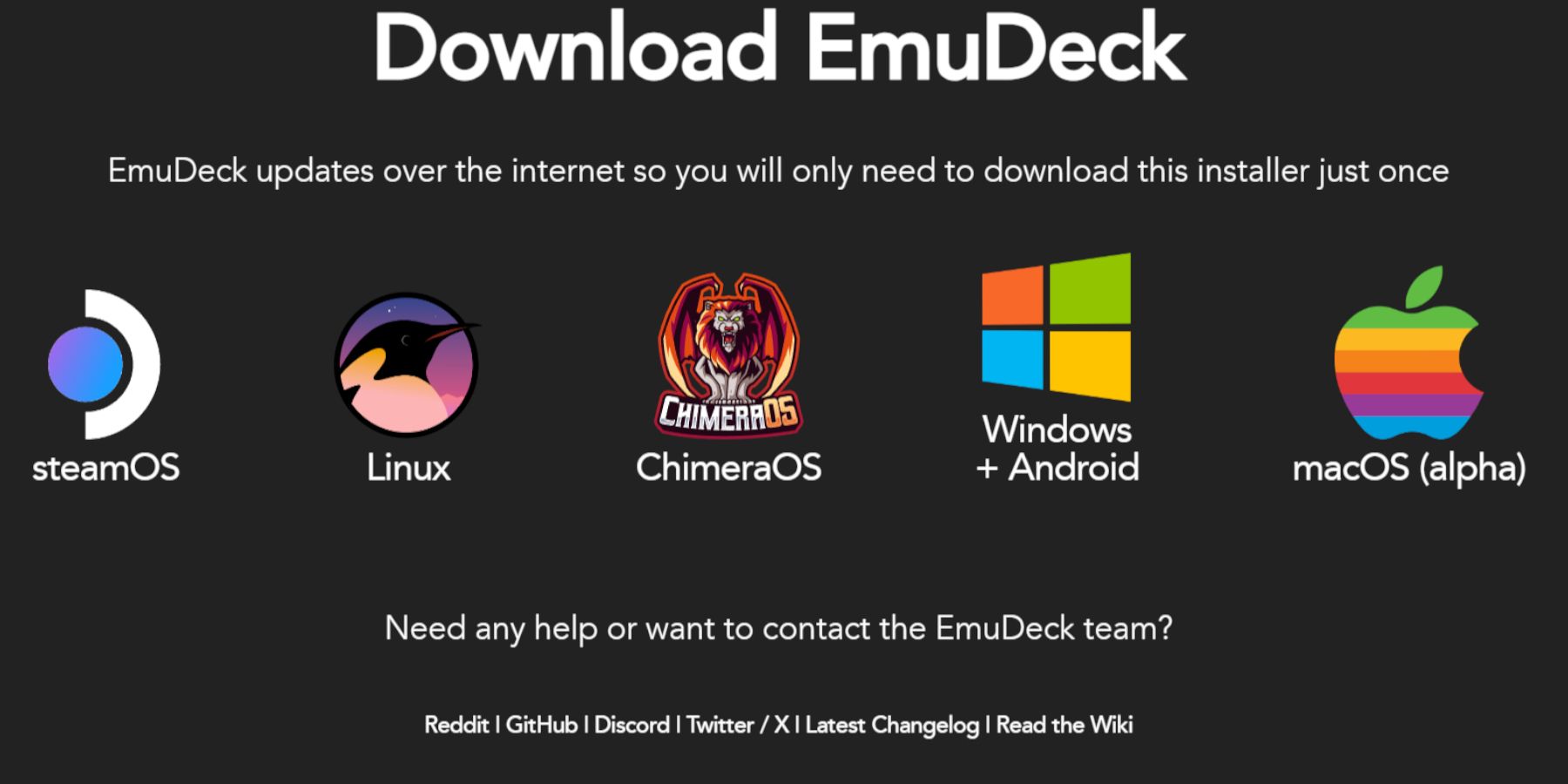 Descargar e instalar Emudeck.
Descargar e instalar Emudeck.
- Presione el botón Steam, abra el menú de alimentación y seleccione cambiar al escritorio.
- Inicie un navegador web.
- Visite el sitio web de Emudeck y descargue el programa.
- Elija la versión Steam OS y seleccione Instalar personalizado.
- Seleccione su tarjeta SD (primaria) como ubicación de instalación.
- Elija sus emuladores (o seleccione retroarch, estación de emulación y gerente de ROM de Steam).
- Habilite el guardado automático.
- Complete la instalación.
Configuración rápida (dentro de Emudeck)
- Habilitar autosave.
- Habilitar la coincidencia de diseño del controlador.
- Establecer Sega Classic AR a 4: 3.
- Encienda las computadoras LCD.
Transferir Roms de Game Gear y usar Steam ROM Manager
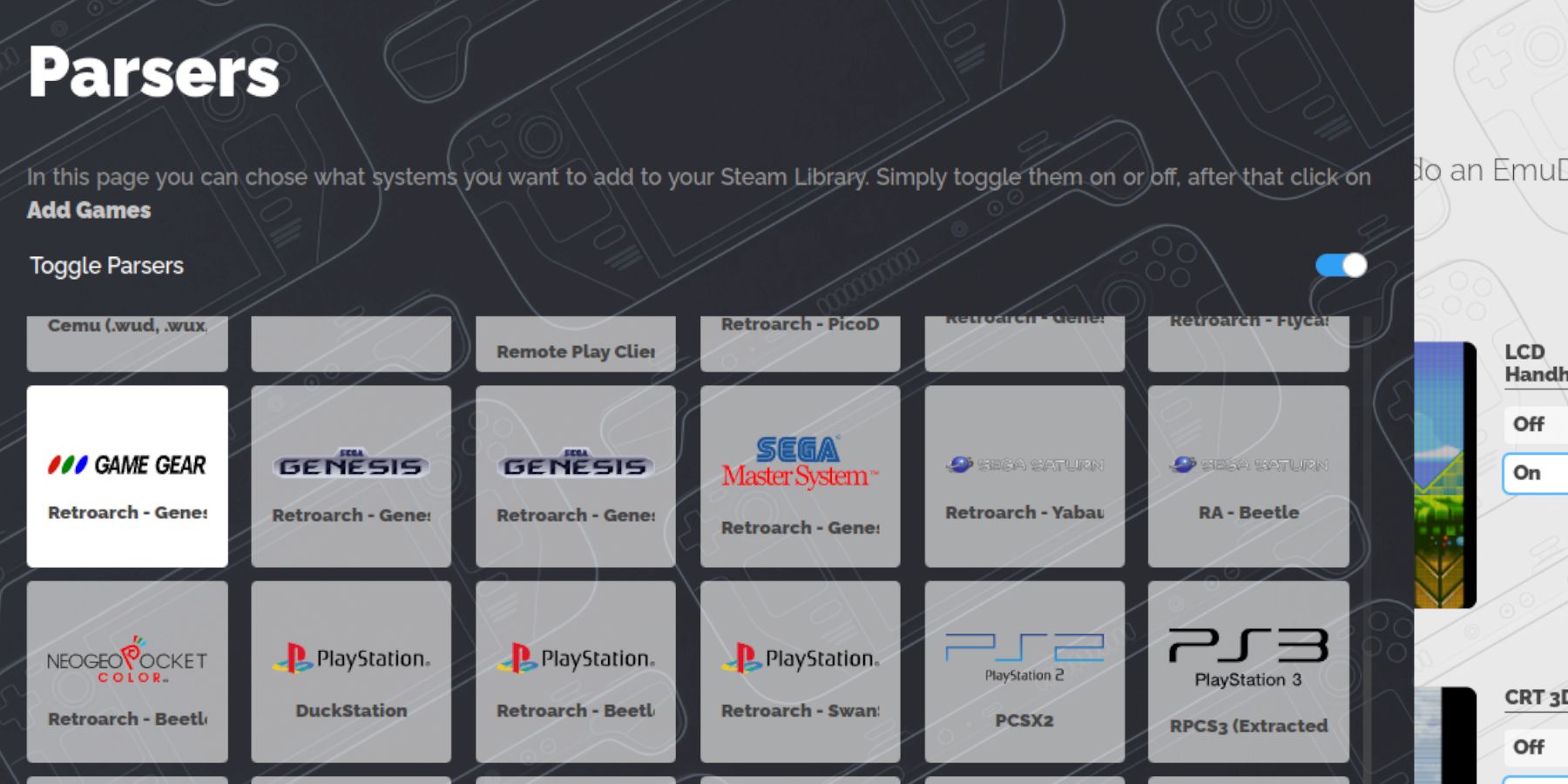 Transfiere tus ROM e integrarlas en Steam.
Transfiere tus ROM e integrarlas en Steam.
Transferencia de roms
- En el modo de escritorio, abra Dolphin File Manager.
- Navegue a la primaria (en dispositivos extraíbles).
- Abra la emulación> ROMS> GameGear Folder.
- Transfiera sus ROM a esta carpeta.
usando Steam ROM Manager
- Abra Emudeck.
- Abra el gerente de ROM de Steam.
- Haga clic en Sí para cerrar el cliente Steam.
- Siga las instrucciones en pantalla, seleccionando el equipo del juego y agregando sus juegos.
- Verifique las obras de arte y guarde al vapor.
Resolviendo obras de arte faltantes en Emudeck
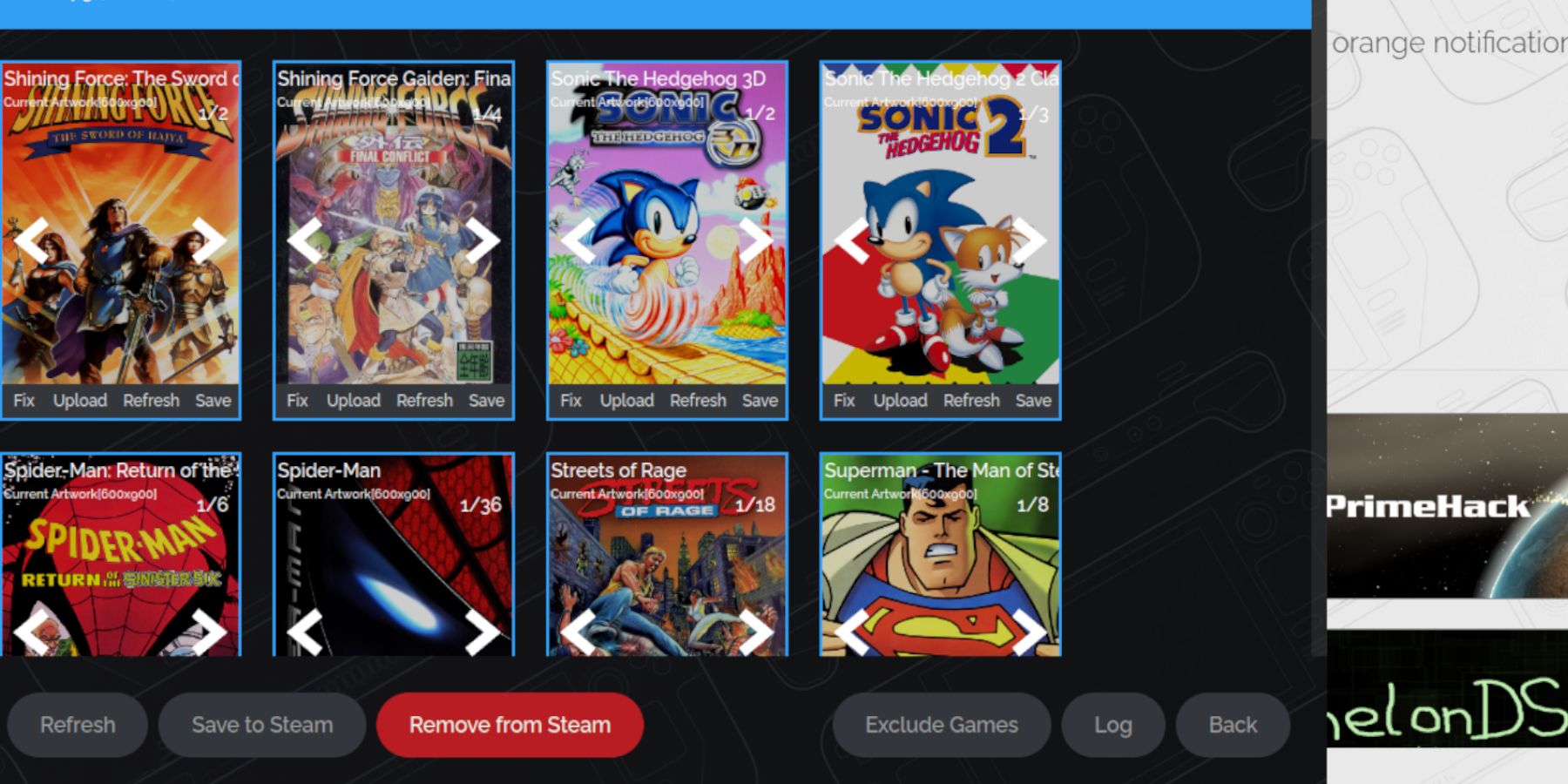 arreglar obras de arte faltantes o incorrectas.
arreglar obras de arte faltantes o incorrectas.
- Use la función "Fix" en Steam ROM Manager, buscando por título del juego.
- Elimine los números que preceden a los títulos de juego en los nombres de archivo ROM, ya que esto puede interferir con la detección de obras de arte.
- Cargue manualmente las obras de arte faltantes a través de la función de carga del Administrador de ROM de Steam, utilizando imágenes guardadas en la carpeta de imágenes de su mazo de vapor.
Jugar juegos de engranajes en el mazo de Steam
Acceda y optimiza tus juegos de engranajes de juego.
- Cambiar al modo de juego.
- Abra la biblioteca de Steam, luego la pestaña de colecciones.
- Seleccione tu juego de juego y juega.
Configuración de rendimiento (en el juego)
- Acceda al menú de acceso rápido (QAM).
- Seleccione el rendimiento.
- Habilite los perfiles por juego y establezca el límite de marco en 60 fps.
Instalación del cargador de hojalete en la cubierta de vapor
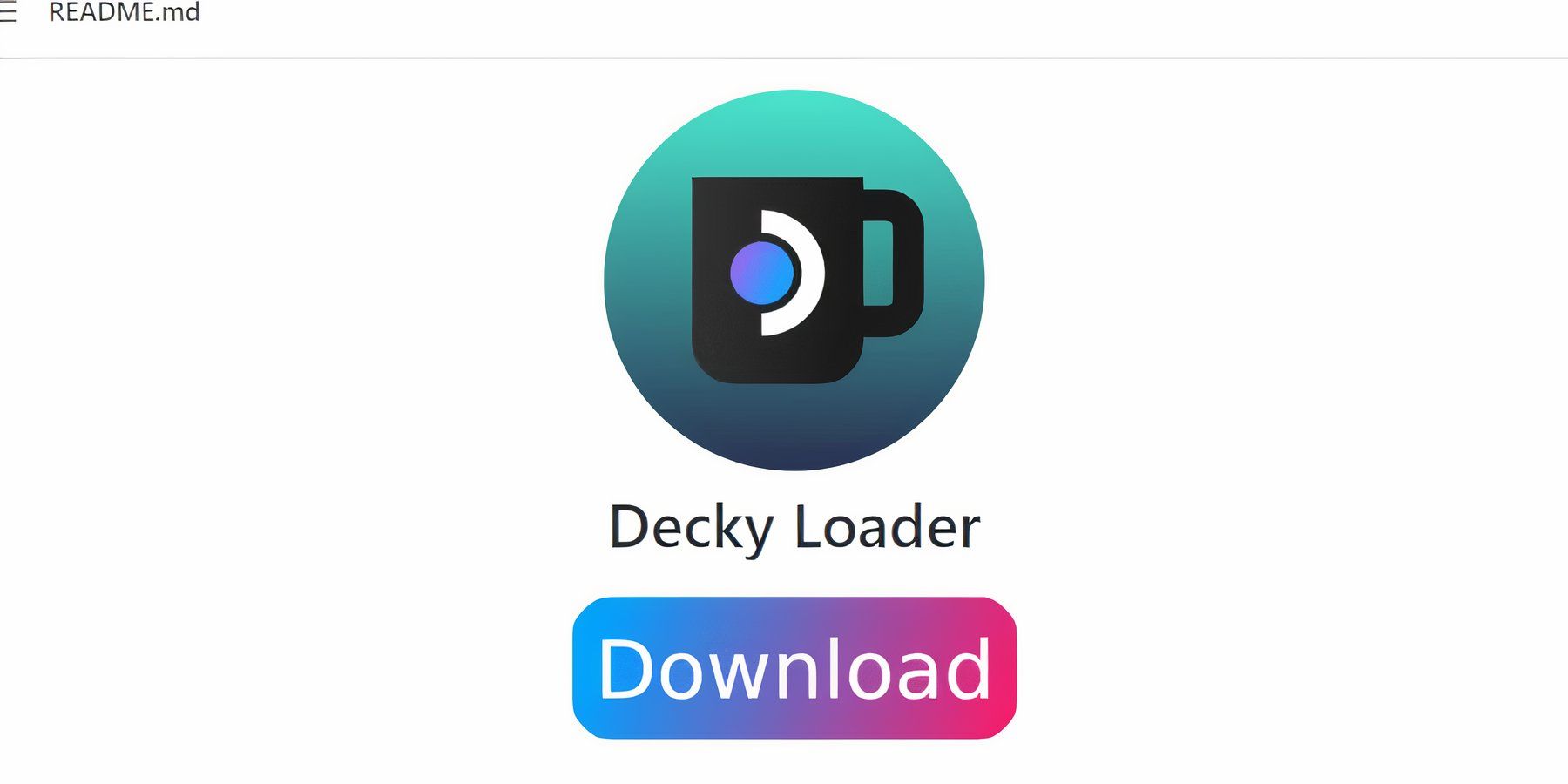 Instalar cargador de hojalabardero para un control mejorado.
Instalar cargador de hojalabardero para un control mejorado.
- Asegúrese de que la cubierta de vapor esté en modo de escritorio.
- Descargue Decky Loader desde su página GitHub.
- Haga doble clic en el lanzador y seleccione la instalación recomendada.
- Reinicie el mazo de vapor en modo de juego.
Instalación del complemento de herramientas eléctricas
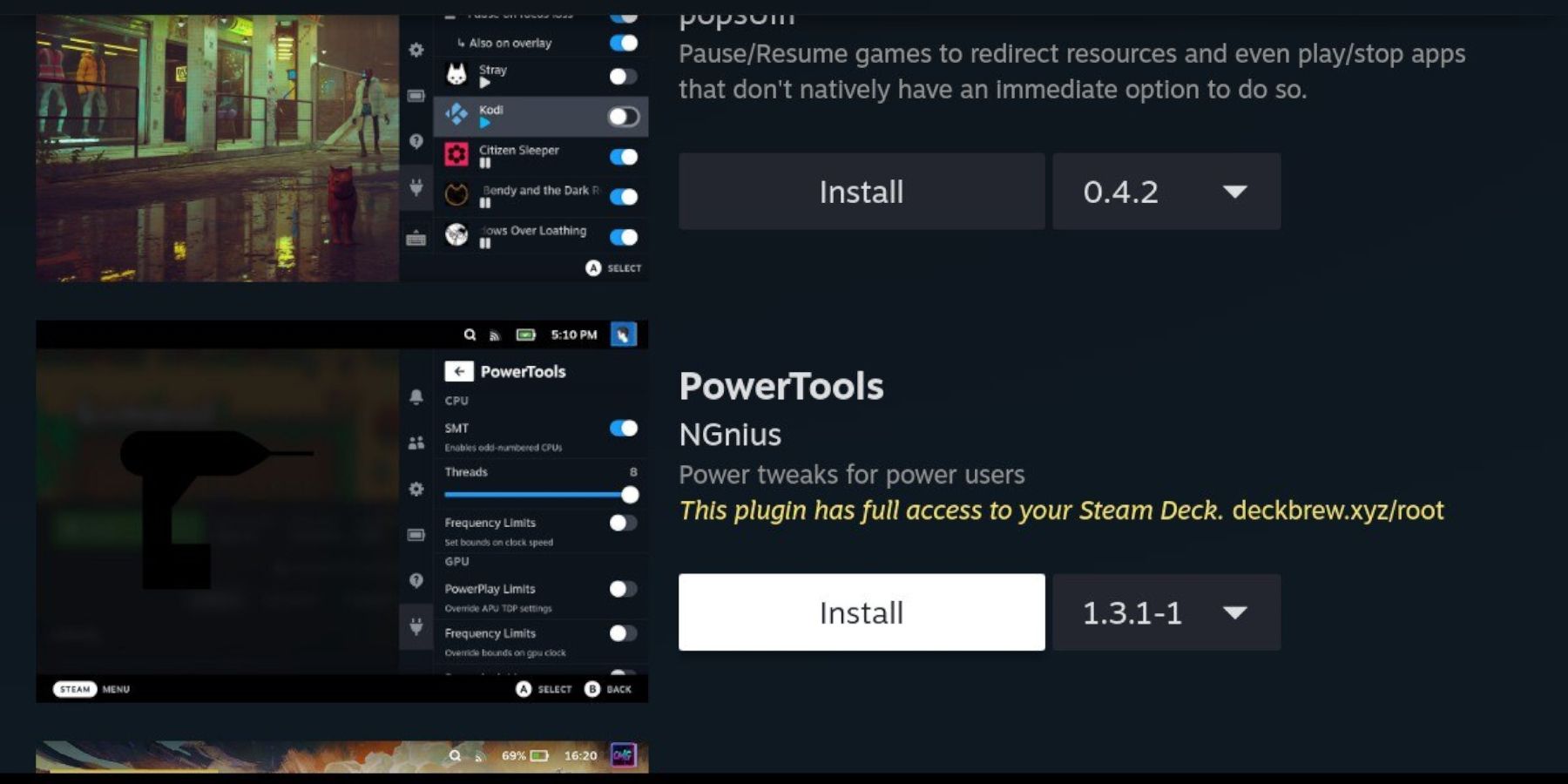 Instalar y configurar herramientas eléctricas.
Instalar y configurar herramientas eléctricas.
- En el modo de juego, acceda a QAM y el complemento de cargador de hojalete.
- Abra la tienda de hojalete e instale herramientas eléctricas.
- Configure las herramientas eléctricas (deshabilite SMTS, establezca subprocesos en 4, ajuste el reloj de GPU en la configuración de rendimiento).
Solución de problemas de cargador de hojalabardos después de una actualización de la plataforma de vapor
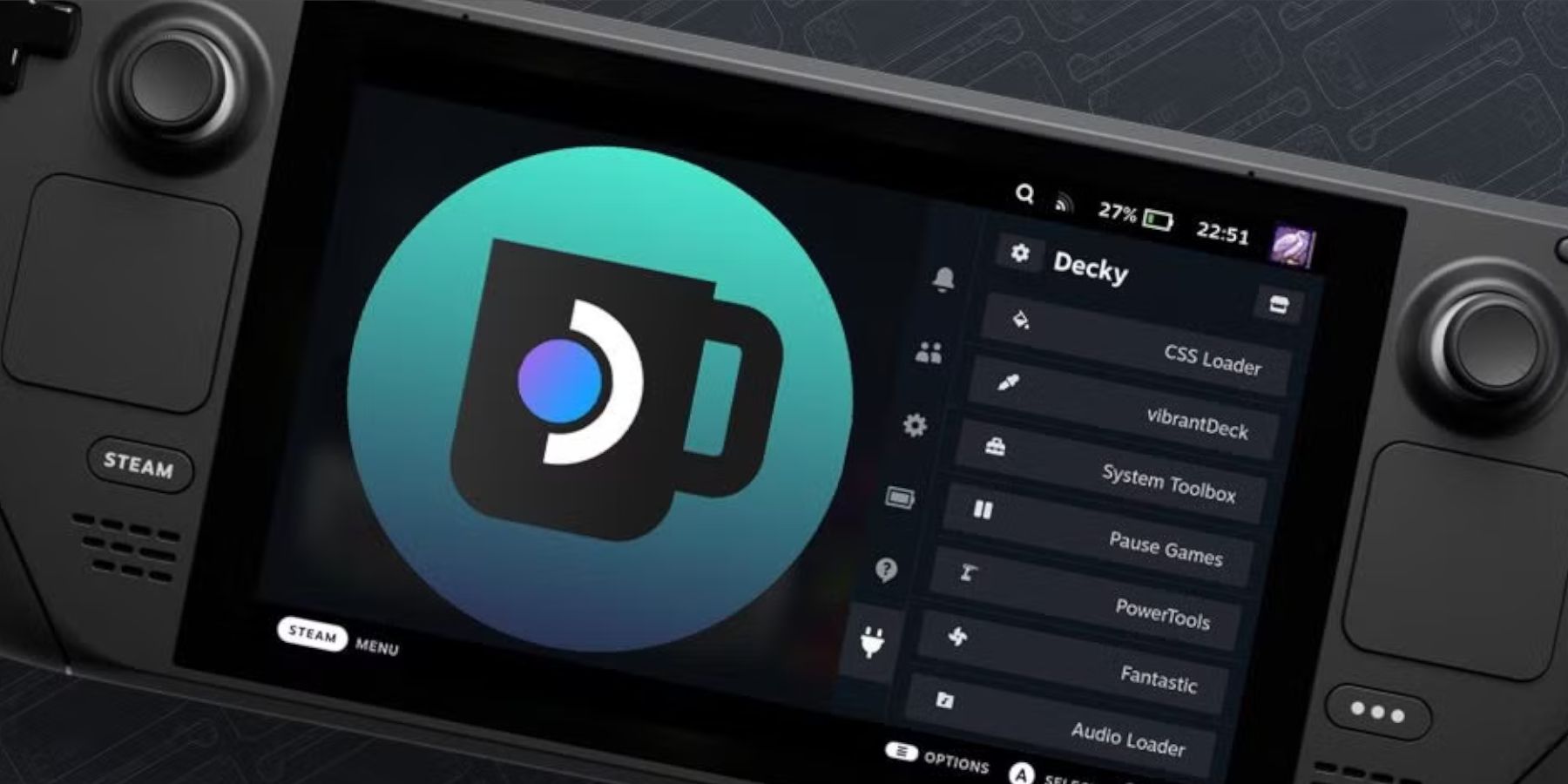 RESTARED DE COMPLEJO DESPUÉS DESPUÉS DE UNA ACTUALIZACIÓN DE LA DISPARACIÓN DE VAME.
RESTARED DE COMPLEJO DESPUÉS DESPUÉS DE UNA ACTUALIZACIÓN DE LA DISPARACIÓN DE VAME.
- Cambie al modo de escritorio.
- Vuelva a descargar el cargador de hojas de GitHub.
- Ejecute el archivo descargado (eligiendo "ejecutar", no "abierto").
- Ingrese su contraseña de sudo (cree una si es necesario).
- Reinicie la cubierta de vapor.
 Disfrute de su experiencia mejorada de equipo de juego en su mazo de vapor!
Disfrute de su experiencia mejorada de equipo de juego en su mazo de vapor!